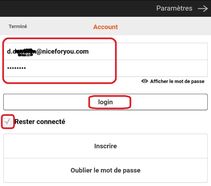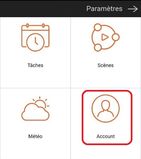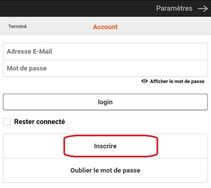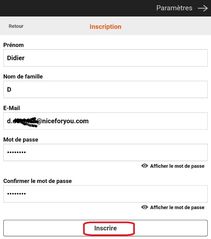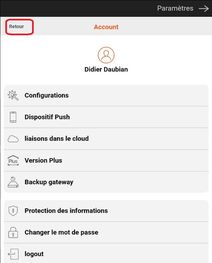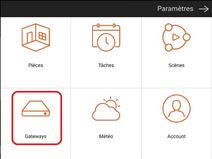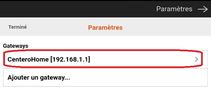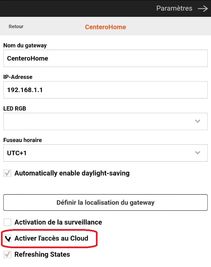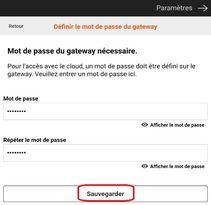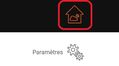« Cloud Centero » : différence entre les versions
Aller à la navigation
Aller à la recherche
Aucun résumé des modifications |
Aucun résumé des modifications |
||
| Ligne 1 : | Ligne 1 : | ||
{{#seo:|description=S’enregistrer sur le cloud pour accéder à distance à une Centero Home : Cloud Centero}} | |||
* A partir de l’application installée sur votre téléphone ou tablette, cliquez en haut à droite de la page d’accueil sur « Paramètres »[[File:CenteroAccount1.jpeg]] | * A partir de l’application installée sur votre téléphone ou tablette, cliquez en haut à droite de la page d’accueil sur « Paramètres »[[File:CenteroAccount1.jpeg]] | ||
Version actuelle datée du 15 décembre 2022 à 16:21
- A partir de l’application installée sur votre téléphone ou tablette, cliquez en haut à droite de la page d’accueil sur « Paramètres »

Vous allez recevoir un mail de confirmation il faudra cliquer sur le lien pour valider votre inscription.
- Une fois le compte activé vous pouvez vous connecter au cloud via l’application, pensez à cocher la case « rester connecté »